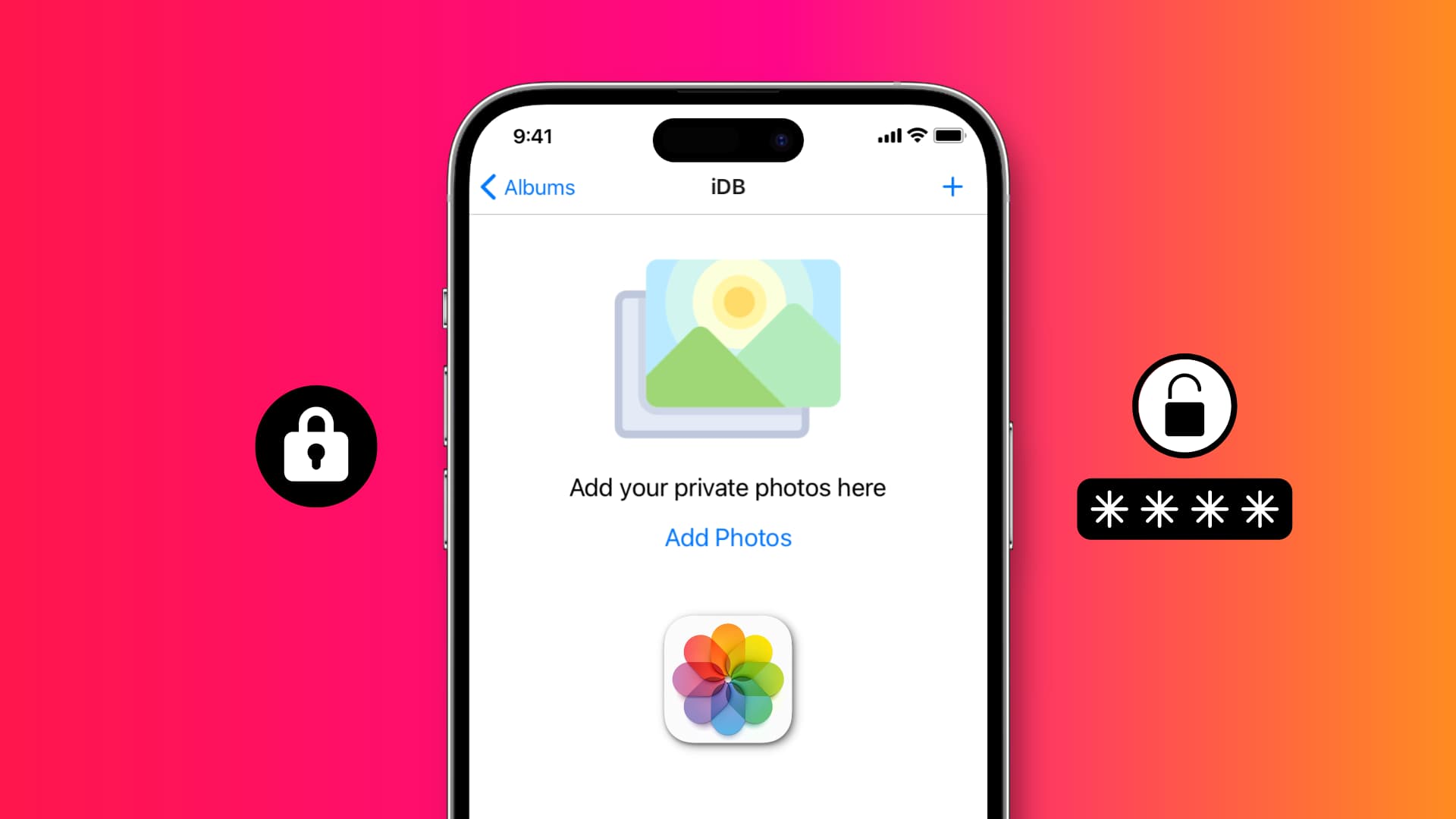حریم خصوصی بسیار اهمیت دارد،گالری نیز یک حریم خصوصی است و نیاز به امنیت دارد.این مقاله به
چگونه برای گالری رمز بگذاریم؟ می پردازد.
همچنین بخوانید:۷ روش برای خالی کردن حافظه گوشی های سامسونگ
چگونه برای گالری رمز بگذاریم؟
۱:تنظیمات خود را باز کنید. برای پیدا کردن آن، نوار اعلانها را به پایین بکشید، سپس روی آیکون چرخ دنده در گوشه بالا-راست صفحه ضربه بزنید.
۲: به پایین اسکرول کنید و روی صفحه قفل و امنیت ضربه بزنید.
۳: روی پوشه امن ضربه بزنید.
۴ :روی بعدی ضربه بزنید تا ادامه دهید.
۵: روی شروع ضربه بزنید.
روی شروع ضربه بزنید. اکنون میتوانید پوشه قفل شده جدید خود را تنظیم کنید.
۶: به حساب سامسونگ خود وارد شوید.
به حساب سامسونگ خود وارد شوید. پس از ورود، یک آموزش مشاهده خواهید کرد که توضیح میدهد این ویژگی چه کاری میتواند انجام دهد.
۷: یک نوع قفل انتخاب کنید و روی بعدی ضربه بزنید.
یک نوع قفل انتخاب کنید و روی بعدی ضربه بزنید. PIN را برای تنظیم یک کد عددی ۴ رقمی، الگو را برای رسم یک الگو با انگشت خود، رمز عبور را برای تنظیم یک رمز عبور حروف و اعداد، اثر انگشت را برای استفاده از حسگر اثر انگشت Galaxy، یا عنبیه را برای اسکن چشم خود (در صورت پشتیبانی) انتخاب کنید.
۸: PIN، الگو یا گزینه قفل دیگر خود را ایجاد کنید.
PIN، الگو یا گزینه قفل دیگر خود را ایجاد کنید. برای تأیید صحت آن، باید ورودی خود را یک بار دیگر تکرار کنید.
۹: روی تأیید ضربه بزنید.
روی تأیید ضربه بزنید. پوشه امن جدید شما روی صفحه نمایش داده میشود. اکنون زمان آن است که با اضافه کردن عکسهای خود به این پوشه امن، از آنها محافظت کنید.
اضافه کردن عکسها به پوشه قفل شده
۱: دکمه خانه را فشار دهید
دکمه خانه را فشار دهید. این دکمه در پایین-وسط صفحه قرار دارد. این کار شما را به صفحه اصلی بازمیگرداند.
۲: برنامه گالری را باز کنید.
برنامه گالری را باز کنید. میتوانید آن را در کشوی برنامهها یا صفحه اصلی پیدا کنید.
۳: روی تب آلبومها ضربه بزنید.
روی تب آلبومها ضربه بزنید. این کار لیستی از پوشههای عکس در Galaxy شما را نمایش میدهد.
۴: روی پوشهای که میخواهید محافظت کنید، ضربه بزنید و نگه دارید.
روی پوشهای که میخواهید محافظت کنید، ضربه بزنید و نگه دارید. این کار پوشه را انتخاب میکند.
- اگر فقط میخواهید یک عکس خاص را محافظت کنید، روی تب عکسها در بالای صفحه ضربه بزنید، سپس روی عکس ضربه بزنید و نگه دارید.
۵: روی ⁝ ضربه بزنید.
روی ⁝ ضربه بزنید. این آیکون در گوشه بالا-راست قرار دارد.
۶: روی انتقال به پوشه امن ضربه بزنید.
روی انتقال به پوشه امن ضربه بزنید. از شما خواسته میشود جزئیات امنیتی خود را وارد کنید.
۷: PIN، الگو یا روش قفل دیگر خود را وارد کنید.
PIN، الگو یا روش قفل دیگر خود را وارد کنید. پس از تأیید جزئیات امنیتی، آلبوم یا عکس انتخاب شده به پوشه منتقل میشود.
۸: برنامه پوشه امن را باز کنید تا فایلهای محافظت شده خود را مشاهده کنید.
برنامه پوشه امن را باز کنید تا فایلهای محافظت شده خود را مشاهده کنید. میتوانید آن را در کشوی برنامهها پیدا کنید. پس از راهاندازی، برای مشاهده فایلهای داخل، باید اطلاعات امنیتی خود را وارد کنید. هیچکس نمیتواند به این عکسها دسترسی داشته باشد مگر اینکه PIN، رمز عبور یا سایر اطلاعات امنیتی شما را داشته باشد.
در این مقاله به شما چگونه برای گالری رمز بگذاریم؟ را آموزش دادیم امیدواریم که مفید بوده باشد.
source